Kaynağı GitHub'da görüntüleyin
OTBR Docker'ı başlattıktan sonra bir Thread ağı oluşturun ve bu ağın internete bağlantısını test edin.
Thread Ağını Oluşturma
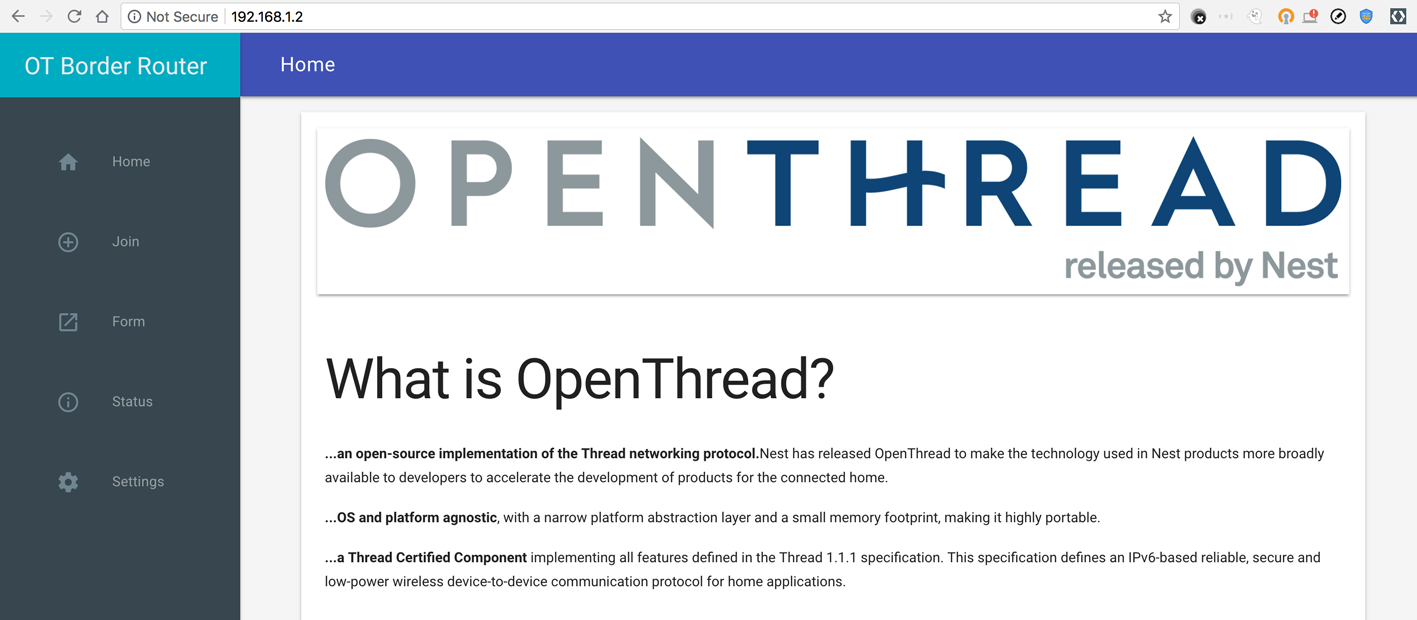
OTBR Docker'ın çalıştığı makinede:
Bir tarayıcı penceresi açın ve 127.0.0.1:8080 adresine gidin. OTBR Docker doğru çalışıyorsa OTBR Web GUI yüklenir.
"Form" menü seçeneğini belirleyin ve varsayılan kimlik bilgilerinden bazılarını değiştirin. Varsayılan kanal ve ağ ön ekiyle ilgili değerleri değiştirmemenizi öneririz. Hangisini kullanırsanız kullanın, daha sonra ayrı bir Mesaj düğümü test edebilmek için bunları not edin.
| Parametre | Örnek Değer |
|---|---|
| Ağ adı | OTBR4444 |
| PAN Numarası | 0x4444 |
| Ağ Anahtarı | 33334444333344443333444433334444 |
| Genişletilmiş PAN kimliği | 3333333344444444 |
| Parola | 444444 |
| Kanal | 15 |
| Ağ üzerinde önek | fd11:22:: |
Mesaj dizisi ağını oluşturmak için FORM'u seçin. OTBR Docker'ı çalıştıran terminal penceresindeki çıkışı kontrol edin. Örgü üzerinde önek ve SLAAC adresinin eklenmesi için otbr-agent günlük çıkışını göreceksiniz:
otbr-agent[224]: [INFO]-CLI-----: execute command: prefix add fd11:22::/64 pasor
Bu çıkış, Thread ağının internet bağlantısı için gereklidir.
İkinci bir Thread düğümü getirme
OTBR Docker'ı çalıştırdıktan sonra Thread ağına bağımsız bir Thread düğümü ekleyin ve internete bağlanıp bağlanamadığını test edin.
OTBR Docker ile fiziksel bir RCP kullanıyorsanız test için ikinci bir fiziksel Thread düğümü kullanın. OTBR Docker ile simüle edilmiş bir RCP kullanıyorsanız test etmek için ikinci bir simüle edilmiş düğüm kullanın.
Fiziksel mesaj dizisi düğümü
İstediğiniz desteklenen platformda bağımsız bir Thread düğümü oluşturun ve flaşlayın. Bu düğümün belirli derleme anahtarlarıyla derlenmesi gerekmez.
Temel derleme talimatları için OpenThread'i derleme başlıklı makaleyi inceleyin.
Nordic nRF52840 platformunu derleme ve yanıp sönmeyle ilgili ayrıntılı talimatlar için nRF52840 kartları ve OpenThread Codelab ile Thread ağı oluşturma başlıklı makaleyi inceleyin.
Derledikten ve yanıp söndürdükten sonra Thread cihazını USB üzerinden OTBR Docker çalıştıran makineye takın. CLI'ye erişmek için yeni bir terminal penceresinde
screensimgesini kullanın. Örneğin, cihaz/dev/ttyACM1bağlantı noktasına takılıysa:screen /dev/ttyACM1 115200>OpenThread CLI istemini görüntülemek için Enter tuşuna basın.
Simülasyonlu Thread düğümü
OTBR Docker'ı çalıştıran makinede yeni bir terminal penceresi açın.
Simüle edilmiş bir düğüm görmek için CLI uygulamasını başlatın:
cd ~/openthread./build/simulation/examples/apps/cli/ot-cli-ftd 2>OpenThread CLI istemini görüntülemek için Enter tuşuna basın.
İkinci düğümü Thread ağına katılın
Fiziksel veya simüle edilmiş Thread düğümünüz için OpenThread CLI'ı kullanarak düğümü OTBR Docker tarafından oluşturulan Thread ağına bağlayın.
OTBR Docker'daki minimum gerekli değerleri kullanarak düğümün Thread ağ kimlik bilgilerini güncelleyin:
dataset networkkey 33334444333344443333444433334444Donedataset commit activeDoneThread arayüzünü açın ve Thread'i başlatın:
ifconfig upDonethread startDoneDüğüm, OTBR Thread ağına otomatik olarak katılır. İki dakika içinde durumu
routerolmalıdır:staterouterDüğümün IP adreslerini kontrol ederek Thread ağı oluşturma sırasında belirtildiği gibi
fd11:22::/64örgülü ön ekiyle bir IPv6 adresi olduğundan emin olun:ipaddrfd11:22:0:0:614e:4588:57a1:a473 fd33:3333:3344:0:0:ff:fe00:f801 fd33:3333:3344:0:1b5f:db5:ecac:a9e fe80:0:0:0:e0c4:5304:5404:5f70:98cd
Herkese açık bir adresi pingleme
Bu noktada, bağımsız Thread düğümünden herkese açık bir IPv4 adresine ping gönderebilirsiniz. Thread yalnızca IPv6 kullandığından, herkese açık IPv4 adresi Thread ağındaki NAT64 ön ekiyle birleştirilerek otomatik olarak IPv6'ya çevrilir.
Thread ağında NAT64 önekini görüntülemek için:
netdata showPrefixes: fd11:22:0:0::/64 paros med d400 Routes: fdb5:7875:8e0e:2:0:0::/96 sn low d400 fd11:1111:1122:2222::/64 s med d400 Services: 44970 5d fd5179ed685532847aaa91505f016bbad11f s d400 44970 01 00000500000e10 s d400 Donefdb5:7875:8e0e:2:0:0::/96, Thread ağındaki NAT64 ön ekidir.Bağımsız Thread düğümünün CLI'sinden bir IPv4 adresini pingleyerek internet bağlantısını test edin:
ping 8.8.8.8Pinging synthesized IPv6 address: fdb5:7875:8e0e:2:0:0:808:808 16 bytes from fdb5:7875:8e0e:2:0:0:808:808: icmp_seq=15 hlim=119 time=48ms
Başarıyla gerçekleştirildi. İkinci Thread düğümü artık OTBR Docker üzerinden internetle iletişim kurabilir.

